常问问题和提示
关于Pebblely宝贝丽
生成更高质量的图片
如果您有任何其他问题,请随时发送电子邮件至 hello@pebblely.com。 我们会尽快回复您。
关于Pebblely宝贝丽
Pebblely宝贝丽是什么?
Pebblely宝贝丽是一个针对电商的AI作图工具,它能在几秒钟内将平淡无奇的产品图片变成精美的图片物料。AI会根据您上传的图片创建背景场景,并相应地添加光影和融合。
你可以在我们的画廊模板中看到上百个示例。
Pebblely宝贝丽如何收费?
如果您使用的是免费账户,那么可以使用17种自带的主题(例如,工作室,咖啡厅,自然风等等),每个月可以生成40张图片
在付费计划中,您可以:
- 每月生成最多1,000张图片(每月19美元)或无限制出图(每月39美元)
- 使用自定义场景,以文生图
- 将图片大小调整为任意尺寸,最大可达2048X2048
- 改变画布大小和每次生成的图片数量
可以采购年度计划,最高可节省20%(分别为每年179美元和每年379美元)!
你可以随时在 Account details 中取消你的订阅。如果你愿意的话,请告诉我们取消的原因,尤其是Pebblely宝贝丽让您不满意的地方,这样我们可以改进它。
谁有生成图片的拥有权?
您!你生成的图片的拥有权归属与您!
创作初期
如何更改图片的尺寸?
系统默认出图大小为1024X1024。在付费计划中,你可以任意更改尺寸,最高可达2048X2048。
- 点选一个产品,以生成图片
- 点击左侧边栏的 "Settings"(设置)
- 选择你想要的尺寸大小
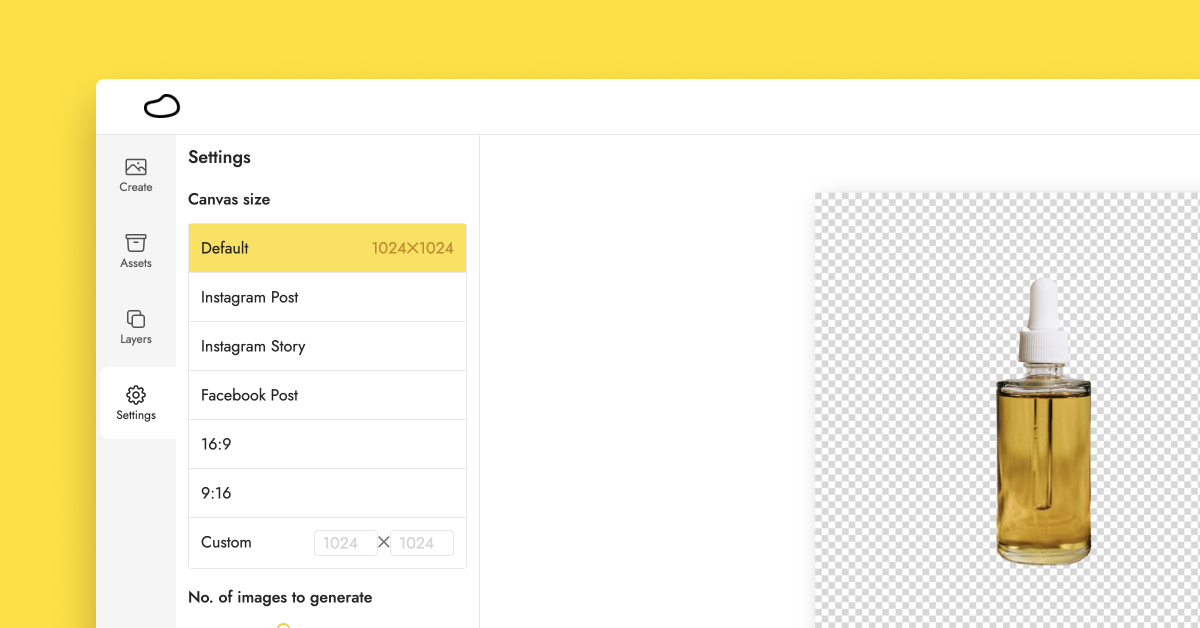
如何每次生成少于4或多于4张图片?
在付费计划中,您可以选择每次生成1到10张图片。
- 点选一个产品,以生成图片
- 点击左侧边栏的 "Settings"(设置)
- 滑动条中上选择1到10
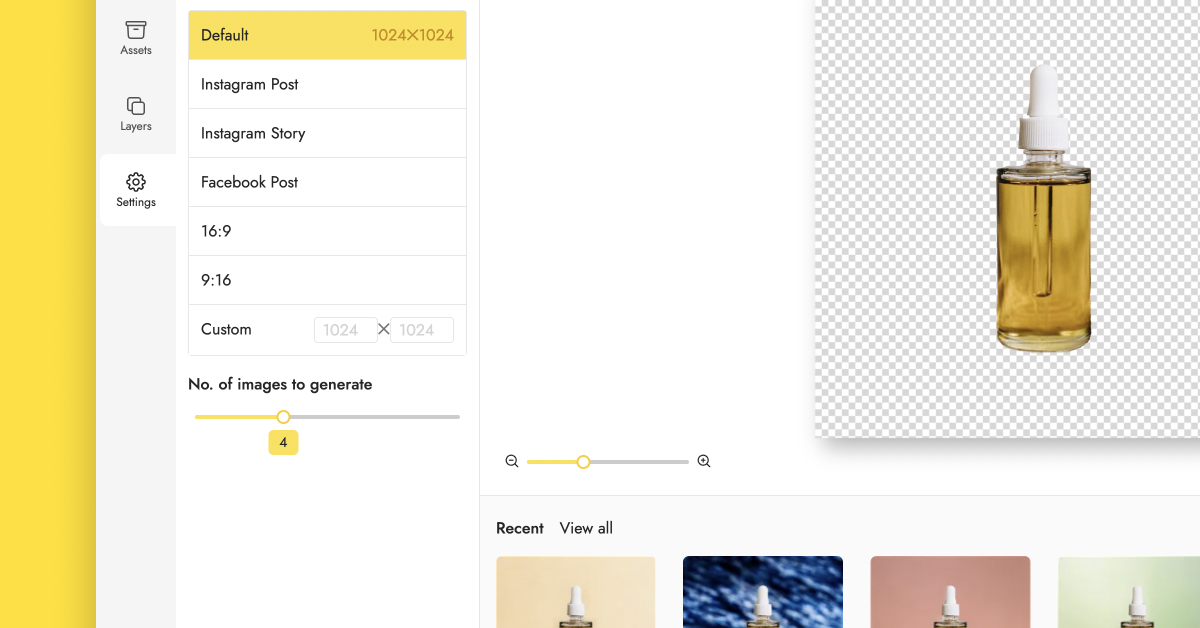
如何生成包含多个产品的图像?
在付费计划中,您可以在生成包含多个产品的图像。
- 选择你想出图的任何一个产品,点击 “Generate"(生成)
- 通过左侧边栏的 "Assets"(产品图库)栏,上传更多产品
- 调整和排列产品(点击并拖动以选择多个产品)
- 点击 “Generate”(生成)

生成更高质量的图片
如何下载更高质量的图片?
默认情况下,Pebblely宝贝丽会自动保留了产品的所有细节,比如文字。如果你需要更高质量的图片,你可以在付费计划中将它们放大到最高2048X2048并下载。
- 点击已经生成的图片e
- 点击 "Resize"(调整大小)
- 选择 “2048X2048”
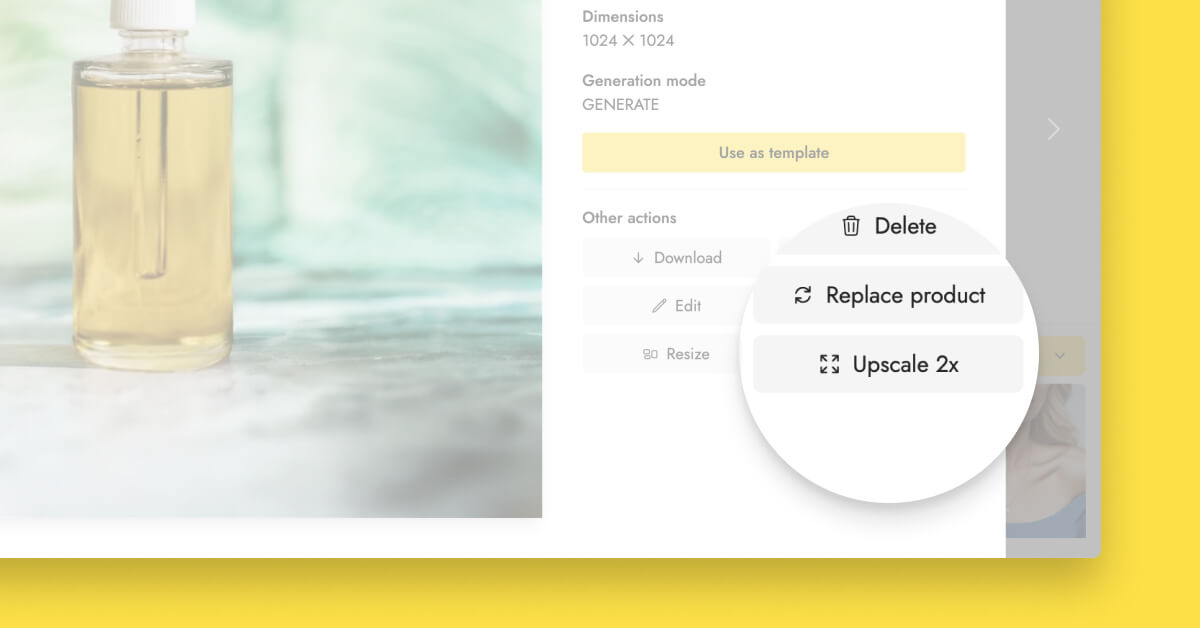
如何生成有力挺感的图片?
如果你在使用付费计划,那么可以在自定义描述中写道 "standing"(立挺)。
在下面的示例中,我们在自定义描述中使用了 "standing on a rock, in the middle of flowers"(立挺在一个石头上,被花围绕着),以获取精华液产品力挺感的图片。
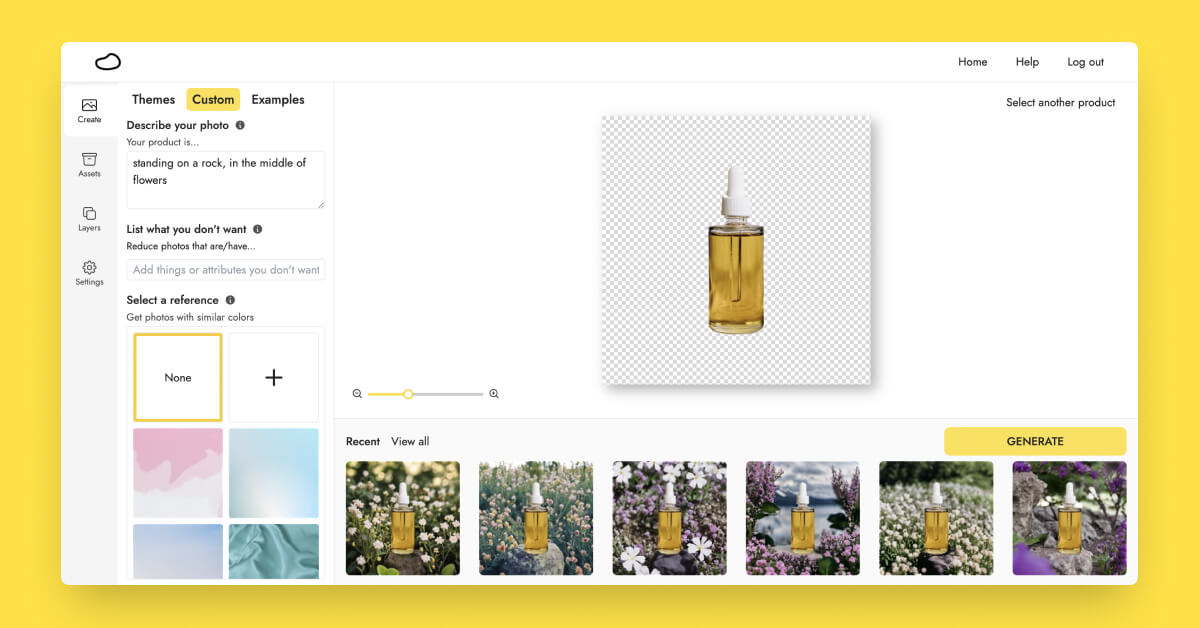
此外,还有另一个值得尝试的技巧:
在自定义选项卡下的 "Select a reference"(匹配样式)中上传一个产品力挺站立的参考图。
Pebblely宝贝丽就更有可能生成类似风格的图片(也就是说,你的产品也力挺站立的可能性更大,背景将具有与参考图类似的风格)。
如何避免生成特定物件或样式的图片?
如果您使用付费计划,可以在"列出你不希望出现的内容 “List what you don't want”(下添加否定提示)Pebblely宝贝丽就不太会生成包含它们的图片。这帮助您在AI生成的内容中,有更多的掌控。
否定指令可以是物体(例如,花、人、腿)或甚至是抽象的概念(例如,变形、模糊、卡通)。
接着上面的例子,我们添加了"purple"(紫色)在否定指令,生成图图片中就不会有紫色元素。
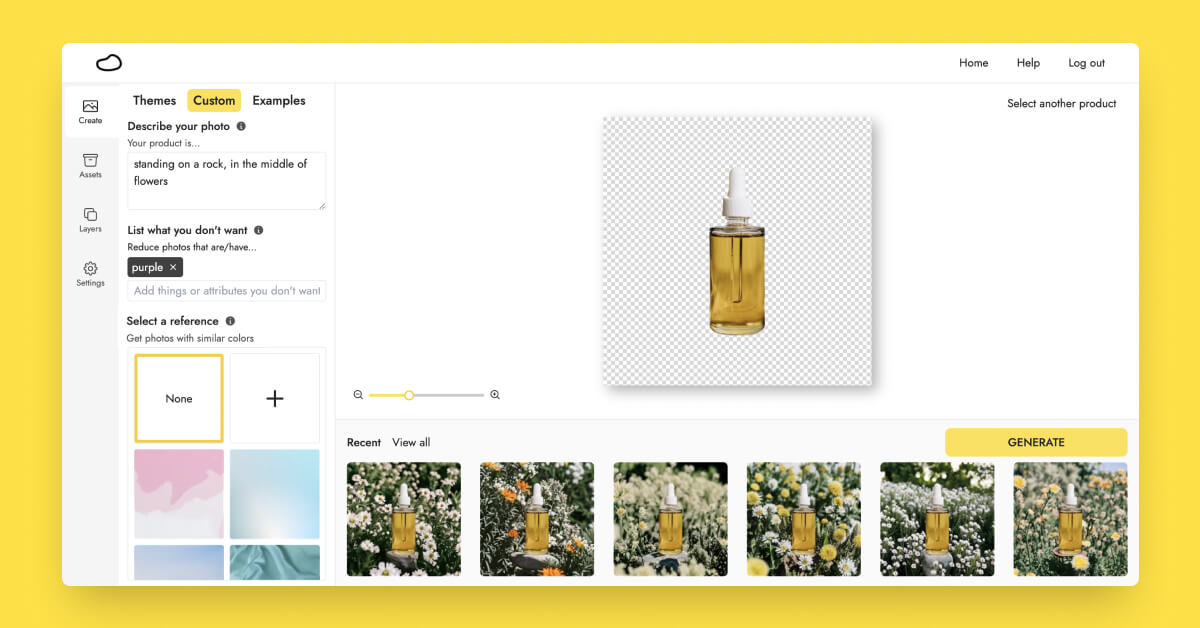
如果需要在生成的图片中,删除特定的物件,你可以擦除它们并让AI重新生成图片。
我的产品的某些部分是透明的。但是,这个部分在生成的图片中,变成了简单的白色。我如何让生成的图片与背景更逼真融合
一个技巧是通过精修抠图的步骤,手动删除那些透明的部分。这将让Pebblely宝贝丽用适合的内容来填充这些空间,而不是只留下白色背景。缩放画笔的粗细,来手动准确的删除透明部分。
在下面的例子中,我们使用了画笔来删除盖子和液体之间的透明缝隙,同时留下了白色的反光。
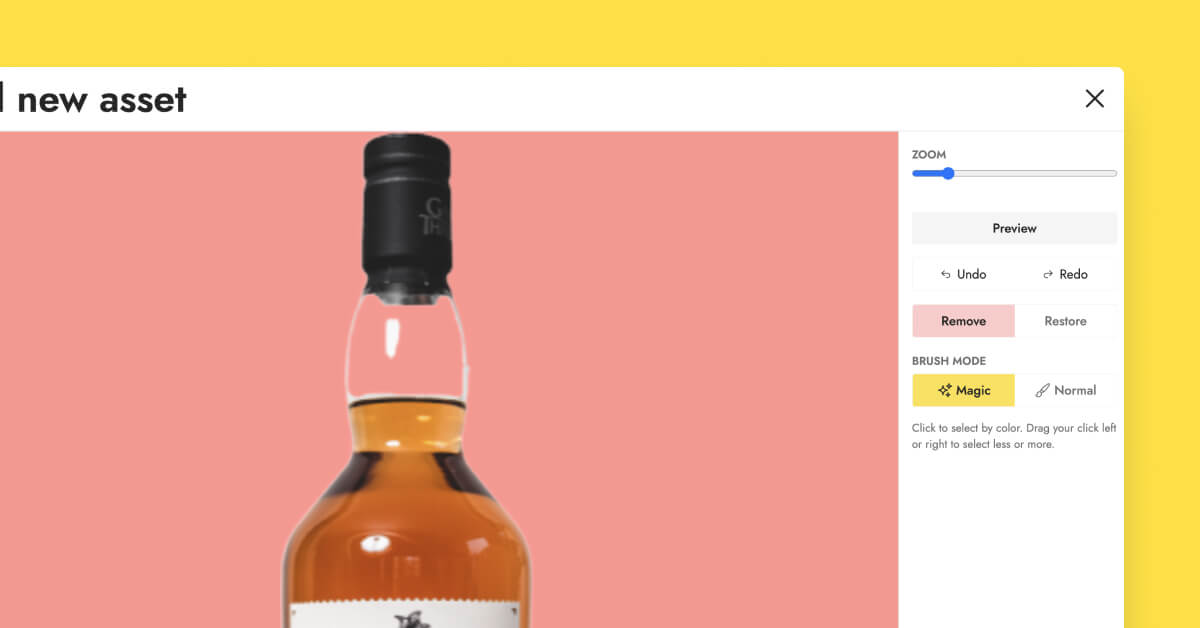
注意Pebblely宝贝丽是如何用AI背景,填充了盖子和液体之间的缝隙。

编辑图片
如何在生成的图片中删除或者修改指定物件?
在付费计划中,您可以在生成的图片中删除不想要的物件,和调整奇怪的元素。
- 点击生成的图片并选择 “Edit”(编辑)
- 在 “Edit”(编辑)选项卡上,移除你想要删除的元素
- 点击 “Generate”(生成)
Pebblely宝贝丽将自填充空白空间。填充内容可能是对周边物件的补全,也可能是相融合的空白背景。
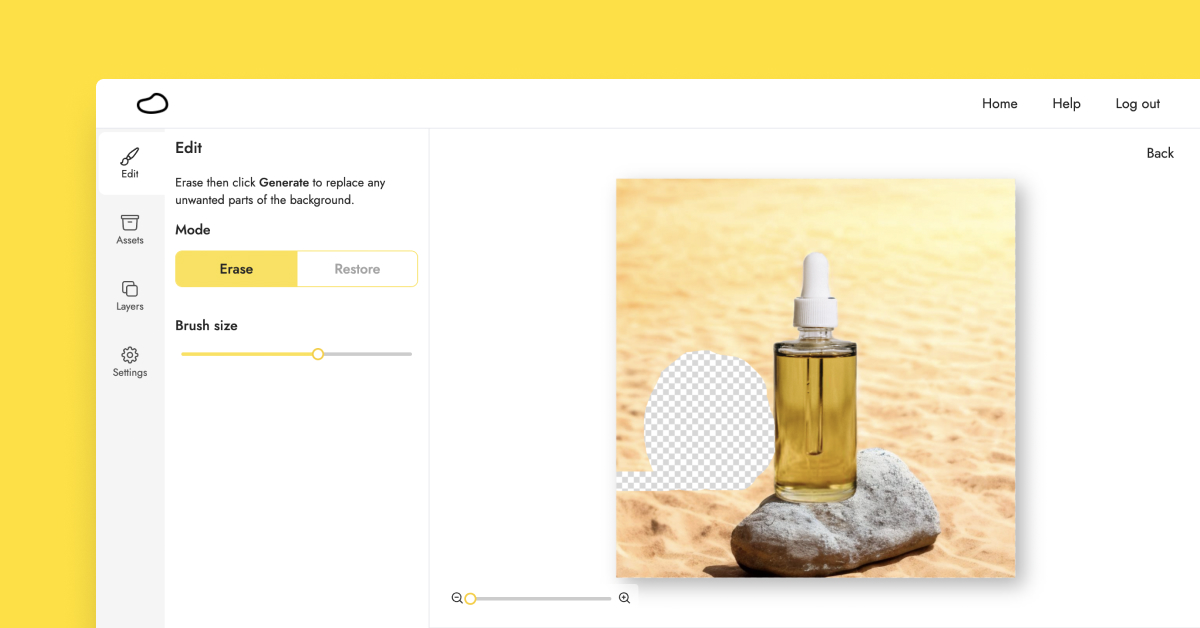
如何在生成的图片中调整或移动我的产品?
在付费计划中,您可以在生成的图片中,再次调整产品的大小、位置、方向等等。
- 点击生成的图片并选择 “Edit”(编辑)
- 转到 "Layers"(图层)选项卡并选择你的产品
- 通过点击并拖动产品,来调整其大小或者位置
- 点击 “Generate”(生成)
Pebblely宝贝丽会自动填充任何空白空间。如果您希望Pebblely宝贝丽在更新后产品位置附近生成新的阴影,您在 “Edit”(编辑)选项卡中,选中理想的位置进行擦除,系统会在这些地方生成新的阴影。
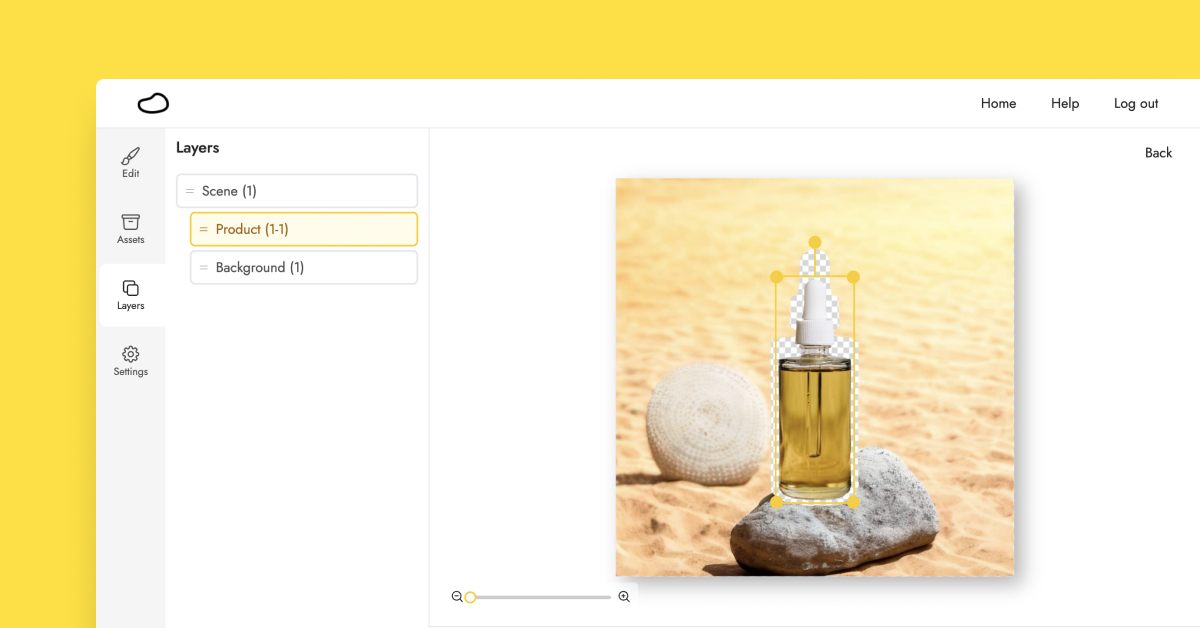
如何为不同的产品重复使用相同的背景?
在付费计划中,您可以锁定AI产出的背景,但可以更换其中的产品。
- 单击理想的背景对应的AI生图像,然后选择 “Edit”(编辑)
- 转到 "Layers"(图层)选项卡,选择您的产品,然后删除它
- 转到“Assets"(资产)选项卡,并更换为一个新的产品
- 根据您的需要,调整新产品的大小和位置
- 点击 “Generate”(生成)
Pebblely宝贝丽将自动填充任何空白区域。如果你希望Pebblely宝贝丽为你的新产品生成新的阴影或反射,你可以点击 “Edit”(编辑)标签,并擦除想要新的阴影或反射出现的地方。
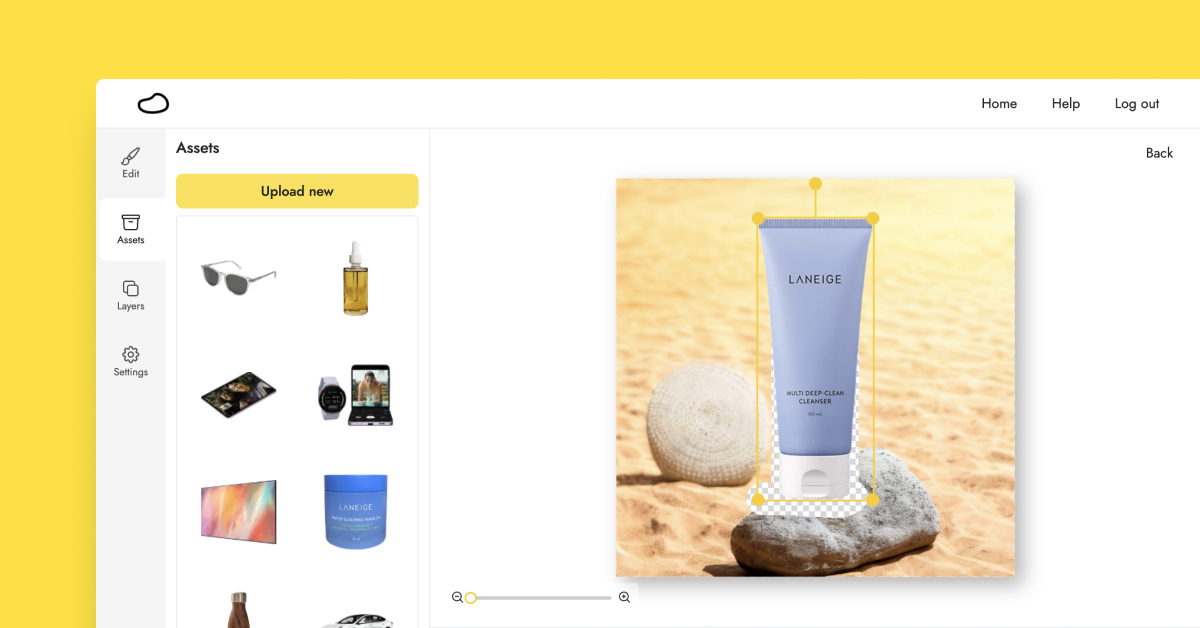
我尝试了上述所有建议,但我仍然无法获得我想要的图像。需要求助!
我们很乐意帮忙!请向 hello@pebblely.com 发送邮件,或者网页下方官方企业微信联系我们。告诉我们以下信息,可以帮助我们尽快协助您出图:
- 尽可能描述您理想出图的样子
- 提供一些你想要生成的图片的参考图
- 分享你已经尝试过的方式,比如试过的主题和文字描述等等
其他
Pebblely宝贝丽有API吗?
是的!请查看我们的文档、注册并获得20个免费积分。
如果您有任何问题,请随时通过hello@pebblely.com发送电子邮件。我们会尽快回复您。